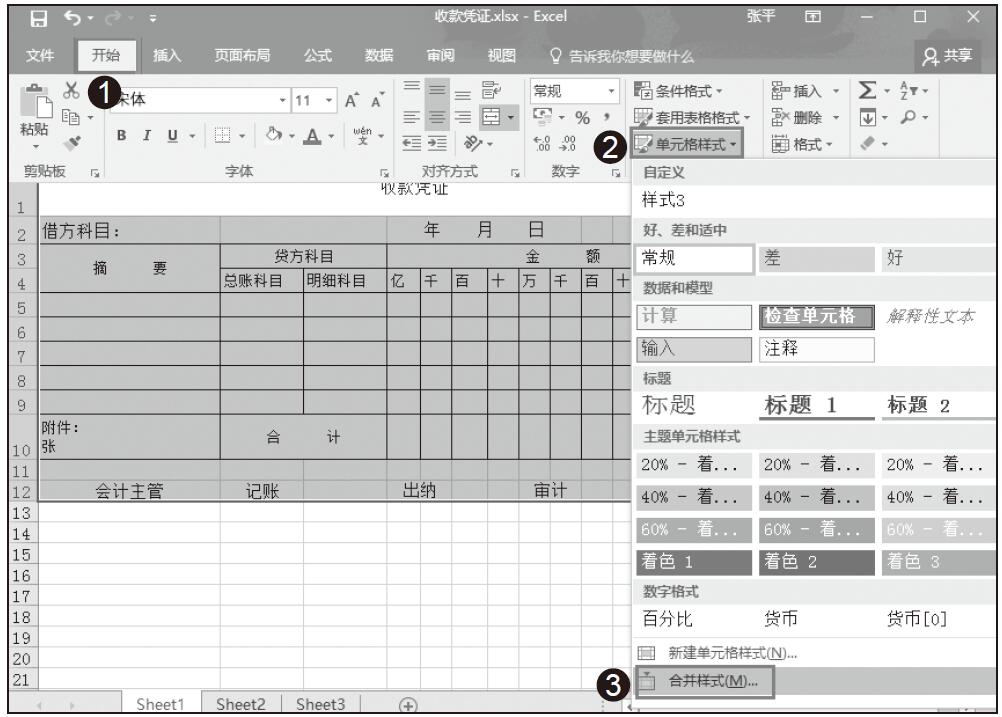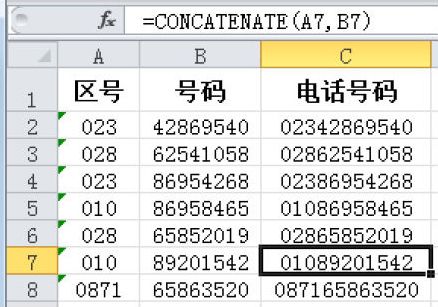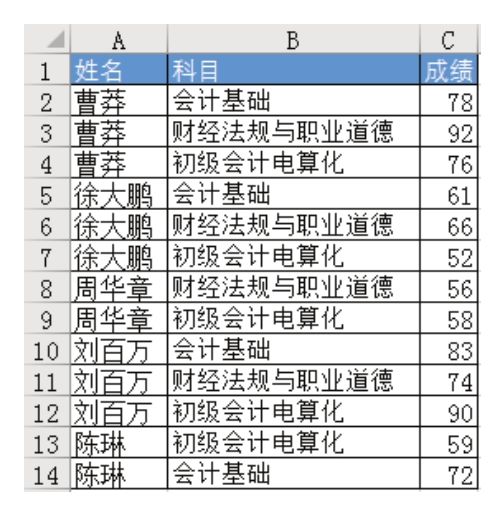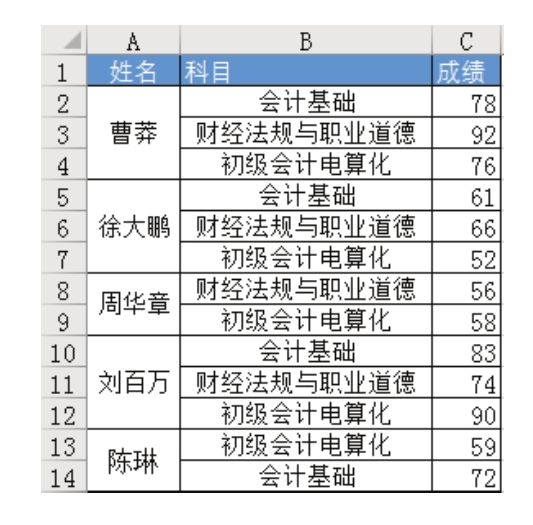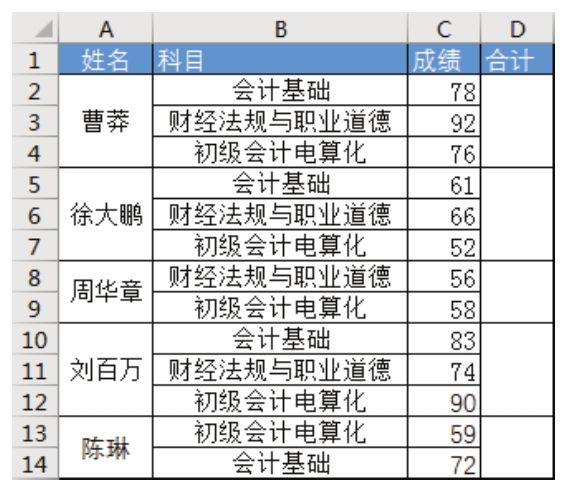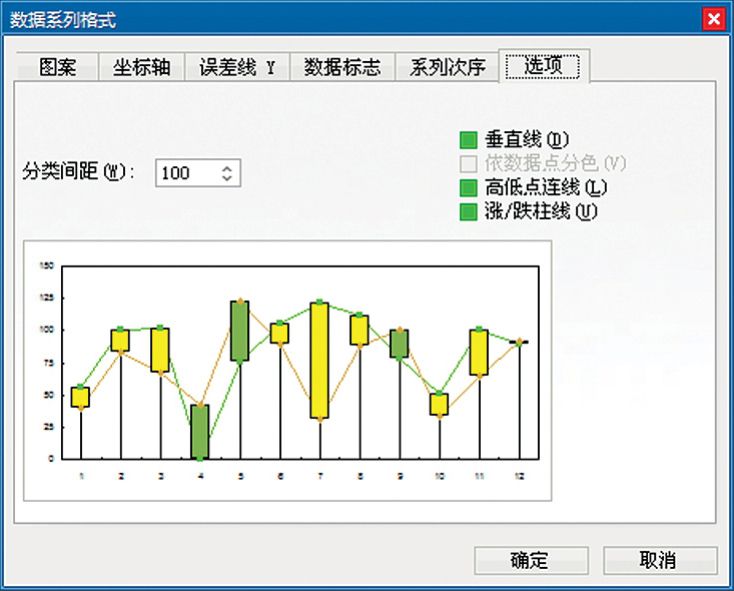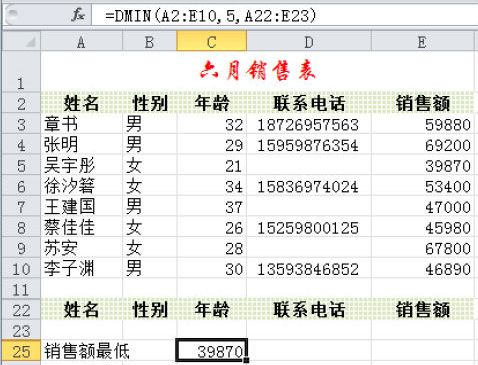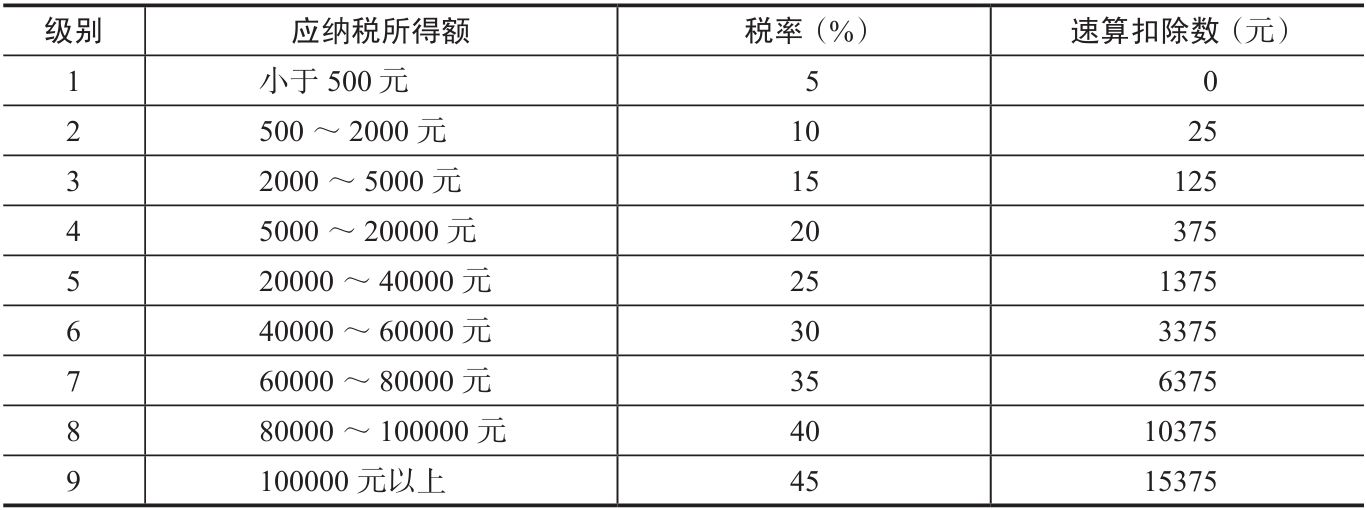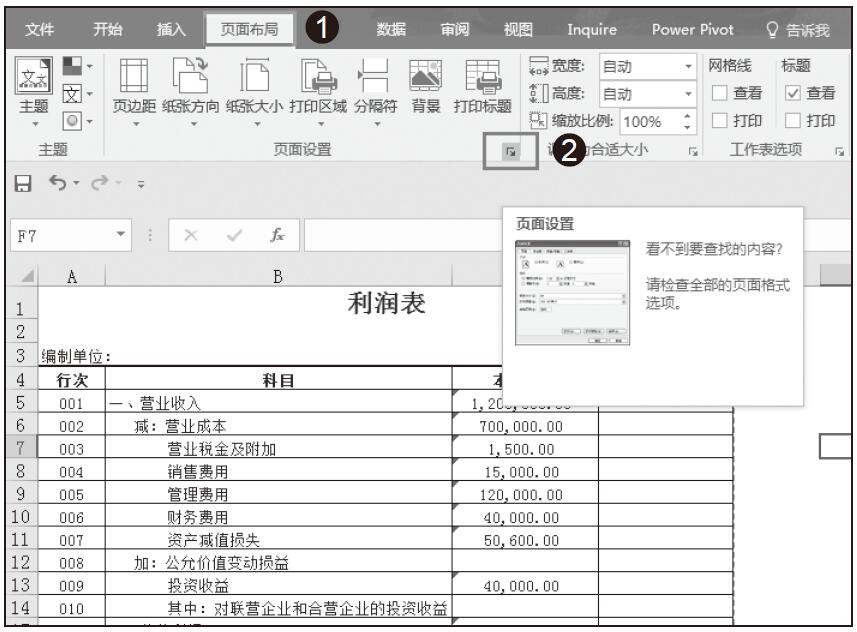图2.55演示了对A列的省名执行合并、取消合并操作前后的状态变化,简言之,对区域执行合并后再取消合并,无法保留原本的数据,有什么办法突破此限制,从而取消合并后使以前的数据都能得以保留呢?
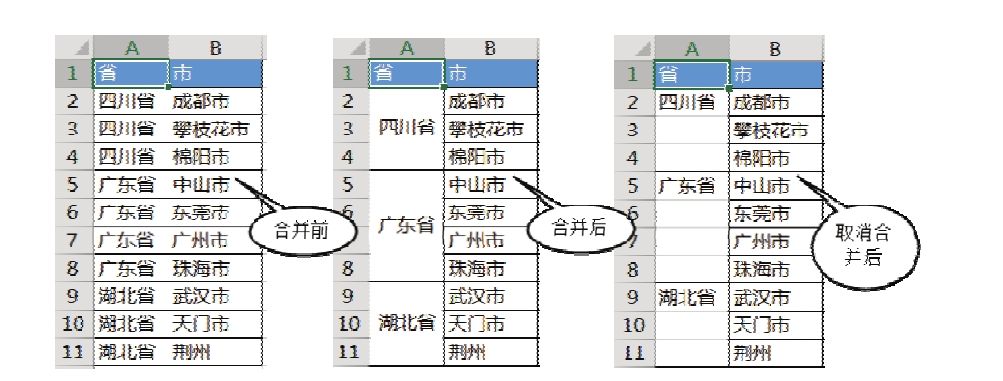
图2.55 对单元格执行合并前后的状态变化
解题步骤
在辅助区域执行合并居中,然后将已经合并的区域的格式复制到待合并区域中,从而让待合并区域实现合并效果但不会删除部分内容。
此方法产生的合并区域在取消合并后将可以还原所有数据,具体操作步骤如下:
1.像图2.56一样将A列复制到D列中。
2.选择 A2:A4 区域后单击功能区的“开始”→“合并后居中”,然后在弹出的提示对话框中单击“确定”按钮完成合并。
3.重复步骤2,将A5:A8和A9:A11区域也一起合并,图2.57是合并后的效果。
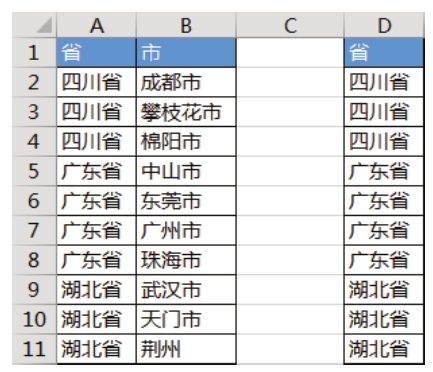
图2.56 将A列复制到D列
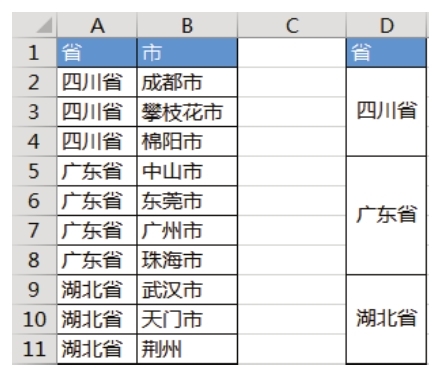
图2.57 逐一合并D列的省名
4.复制D列,然后选择A列并单击右键,从右键菜单中单击选项中的“格式”按钮,操作界面如图2.58所示,操作结果如图2.59所示。
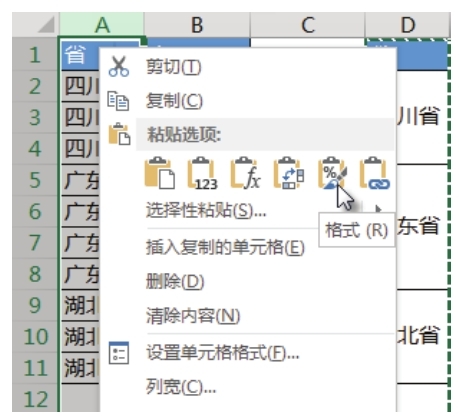
图2.58 将D列的格式粘贴到A列
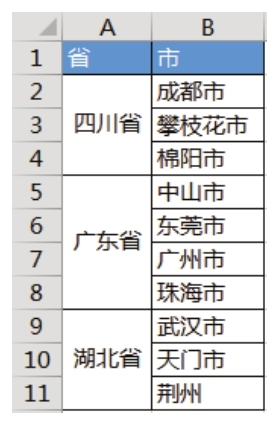
图2.59 粘贴后的A列显示效果
执行以上操作后,如果选择A列再单击功能区的“开始”→“合并后居中”,A列将回到图2.56所示的状态,所有数据都会自动还原。
知识扩展
1.使用Excel内置的合并后居中功能对区域执行合并,当区域内包含多个非空单元格时Excel只会保留左上角的单元格的值,其他单元格的值会自动消失,因此取消合并后原本的合并区域将只有左上角的单元格才有值,其他单元格都会显示为空白。
2.将合并区域的格式复制到另一个大小相同的区域后,目标区域会显示为被复制区域的相同格式,但是此时仅调整了格式而未执行合并后居中的操作,不会丢失数据,当取消合并后,所有数据都会自动显示出来。
3.本例中每个待合并区域的所有单元格的值都一样。事实上,如果多个单元格的值完全不同,也可以使用本例的方法执行合并,取消合并后仍然可以还原所有值。例如,图2.60中A1:C1区域的值互不相同,借用本例的方法合并后只剩下四川两个字,而取消合并后可以还原所有值,与合并前的状态完全一致。
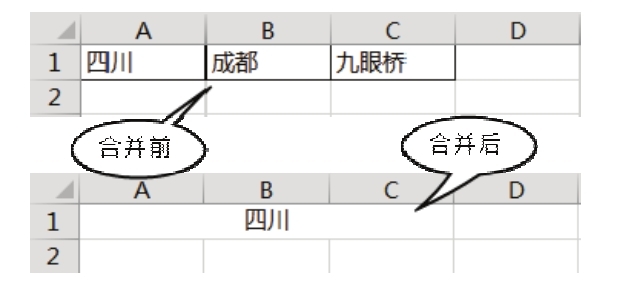
图2.60 合并居中前后的效果图
请在封面中缝指定的QQ群下载文件和视频教材,从而方便练习,同时验证本案例中的技巧与操作结果。